-
硬盘安装Windows系统教程
- 2017-10-30 11:56:41 来源:windows10系统之家 作者:爱win10
Windows系统之家为你提供硬盘安装系统教程:硬盘安装Windows系统方法无需U盘与光盘,下载好系统镜像后把文件解压到除C盘外的其他盘根目录,然后运行解压出来的硬盘安装.exe 即可打开安装程序。之后的步骤按照提示即可完成,硬盘重装系统是比较简单的重装系统方法,下面就一起来看看硬盘重装系统的具体步骤吧。
1.找到下载的系统镜像文件,右键镜像解压到非C盘的根目录,注意不能解压到C盘,因为重装系统会格式化C盘(系统盘)

2.打开解压出来的文件夹,如图点击"硬盘安装.exe"
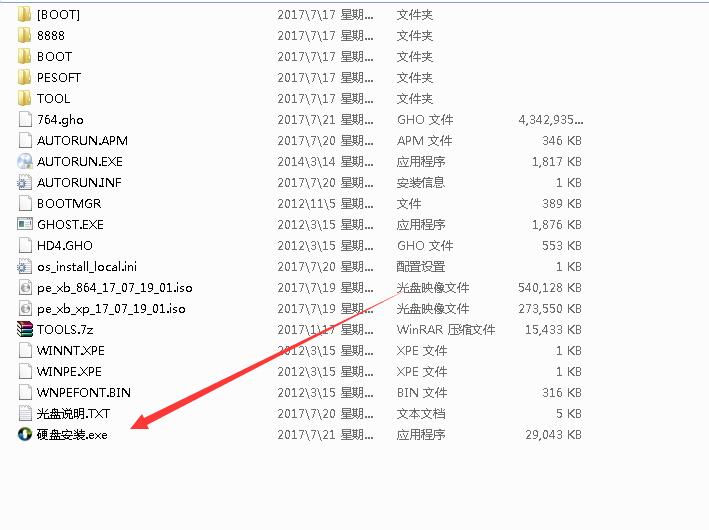
3.在打开的硬盘安装系统工具里点击安装系统。
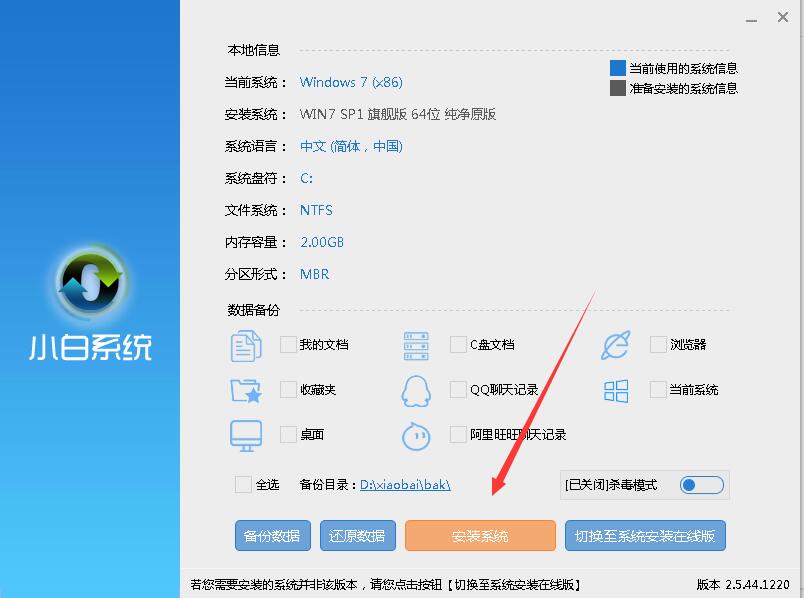
4.第3步完成后会开始配置环境,耐心等待一会即可完成,如下图,环境配置完成,点击立即重启。
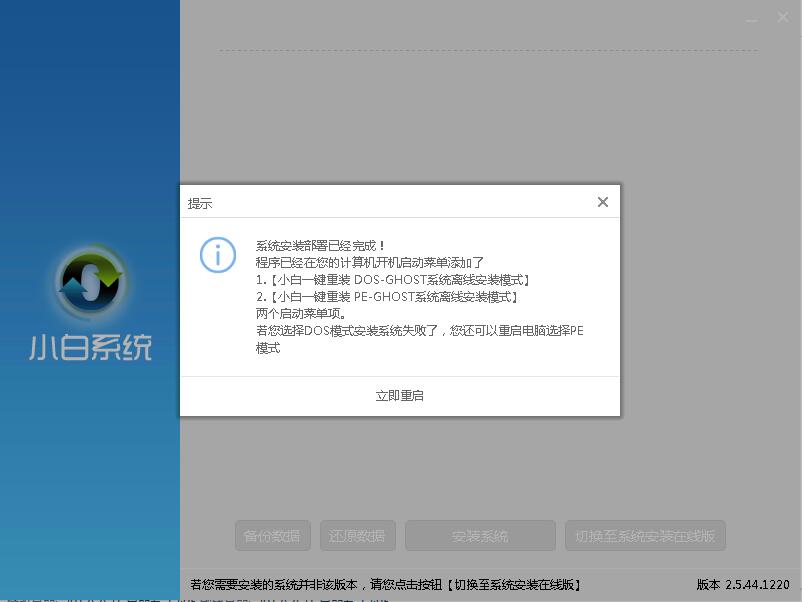
5.重启后选择 小白一键重装 DOS-GHOST系统离线安装模式 如dos模式不能正常安装成功,也可以选上面的两个。
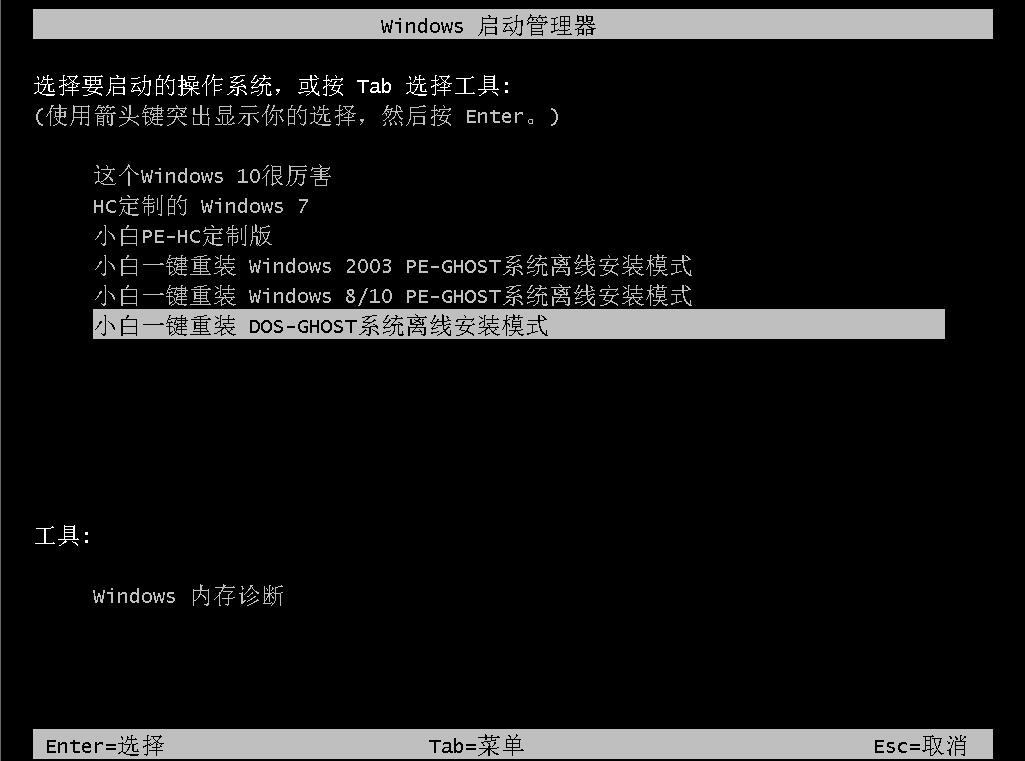
6.之后进入Ghost还原过程,我们无需操作,耐心等待过程完成即可,如下图:
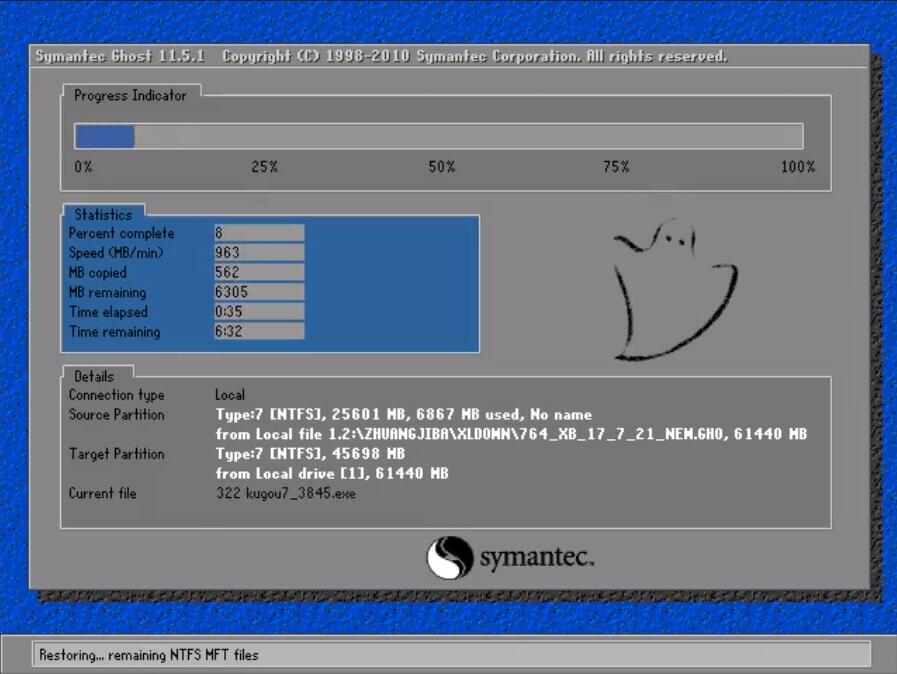
7.Ghost还原过程完成后自动重启电脑进入系统部署设置过程,这个过程完成后自动重启电脑进入到桌面就完成了。

8.进入到新的系统桌面,硬盘安装系统完成。

以上就是硬盘安装Windows系统的步骤,这个方法适用于本站下载的系统,其他网站下载的不一定一样,但是也大同小异,本方法适用于xp/win7/win8/win10,如果大家没有U盘那么推荐使用本方法安装系统。
如有U盘那么推荐使用U盘重装,U盘安装教程:http://www.163987.com/news/Uflash/28089.html
猜您喜欢
- xp蓝屏,小编告诉你教你怎么修复xp蓝屏..2018-04-25
- 打印处理器不存在,小编告诉你打印处理..2018-09-10
- VMware安装雨林木风win7教程2017-06-24
- Windows7上网问题 快速运行本地连接..2015-02-09
- 联想笔记本官方win7系统32位精简装机..2017-01-09
- dell笔记本系统win7纯净版最新下载..2017-05-04
相关推荐
- 最有效的win8启动黑屏解决方法.. 2016-09-27
- 最实用的雨林木风win7装机教程.. 2016-08-14
- 深度技术还是win10系统下载 2016-11-30
- 关于用户账户控制怎么取消的方法.. 2016-07-23
- 没有nvidia控制面板,小编告诉你win7没.. 2018-04-16
- 手把手教你雨林木风64位系统怎样安装.. 2017-06-22





 系统之家一键重装
系统之家一键重装
 小白重装win10
小白重装win10
 Chrome(谷歌浏览器)64位 v107.0.5304.88官方正式版
Chrome(谷歌浏览器)64位 v107.0.5304.88官方正式版 深度技术ghost win7 x64 纯净版201603
深度技术ghost win7 x64 纯净版201603 UEStudio v13.00.0.1009 汉化增强版 (编程语言设计平台)
UEStudio v13.00.0.1009 汉化增强版 (编程语言设计平台) 深度技术ghost win7系统下载32位装机版1705
深度技术ghost win7系统下载32位装机版1705 系统之家Ghost Win8 32位专业版下载v201706
系统之家Ghost Win8 32位专业版下载v201706 系统之家ghost Windows xp sp3 v1506
系统之家ghost Windows xp sp3 v1506 系统之家Ghos
系统之家Ghos 点玩游戏浏览
点玩游戏浏览 系统天地 gho
系统天地 gho 深度技术 Gho
深度技术 Gho 系统之家Ghos
系统之家Ghos 月光浏览器 v
月光浏览器 v 谷歌浏览器47
谷歌浏览器47 糖果网吧专用
糖果网吧专用 火星战争日志
火星战争日志 系统之家Win8
系统之家Win8 小白系统Ghos
小白系统Ghos 系统之家 Gho
系统之家 Gho 粤公网安备 44130202001061号
粤公网安备 44130202001061号